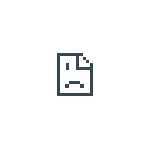
En aquesta instrucció detalls sobre les causes d'error err_connection_reset i la forma de corregir aquest error en Chrome i altres navegadors de crom sempre que sigui possible.
- Causes d'error
- Com reparar l'error Err_Connection_reset
- Vídeo per corregir errors "Restablir Compost"
- altres formes
Causes de l'error "Restablir Compost"
Si apel·la a qualsevol lloc a Internet, el navegador estableix una connexió amb el servidor en aquest lloc és. Si tot va bé - que vegi el contingut de el lloc.
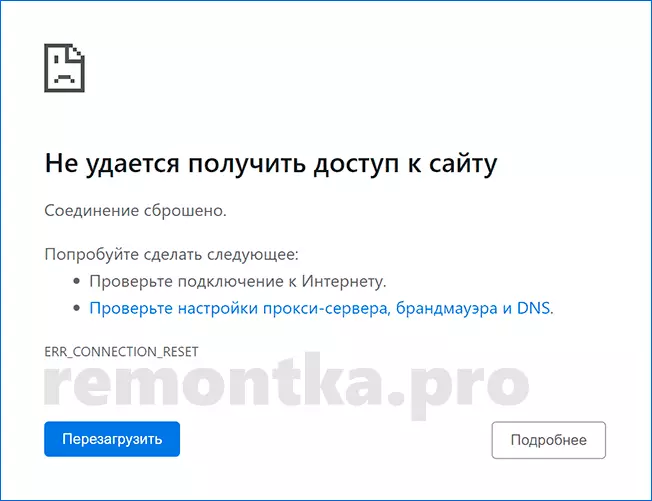
No obstant això, en alguns casos, no és possible establir la connexió per establir la connexió, en aquest cas es tracta de reposició, i apareix el missatge d'er_connection_reset. La raó pot ser tant de la seva part i des del propi servidor a què es va donar la volta.
Com reparar l'error Err_Connection_reset
Abans de continuar, prestar atenció als següents punts simples:- Si la "connexió" es restableix només alguns informes de lloc un, i la resta s'obren normalment, potser - aquests són problemes temporals en el mateix lloc i només s'han d'esperar quan es guanya correctament. Per a la comprovació addicional, es pot tractar d'anar a al mateix lloc des d'un altre navegador o des d'un altre dispositiu.
- Quan es connecta a través de l'router, no descuidar la recomanació per reiniciar-: apagar de la presa, espereu uns segons, encengui de nou.
Si aquests dos elements no van arribar a la seva situació, vostè ha de tractar dels següents mètodes de correcció d'errors ERR_CONNEXEN_RESET.
Inhabilitació de l'servidor intermediari (i definir automàticament els paràmetres per a això)
Abans de la connexió amb el servidor intermediari a nivell de sistema, tingui en compte: si algun VPN o servidor intermediari implementades en el navegador s'instal·len a l'ordinador o al navegador, proveu desactivar ells i comprovar si es guarda l'error. Si aquestes no són, feu el següent:
- Obriu el quadre de comandament (en Windows 10, pot utilitzar la cerca a la barra de tasques) i aneu a la "Llista de Propietats" (o de xarxa i Internet - propietats de el navegador).
- A la finestra que s'obre, feu clic a la pestanya "Connexions" i feu clic al botó "Configuració de xarxa".

- Eliminar totes les marques, incloent "la definició automàtica dels paràmetres" a la següent finestra i aplicar els ajustos. Llegir més: Com desconnectar el servidor intermediari en Windows 10, 8.1 i Windows 7.

Després d'això, comproveu si el problema es va solucionar.
Winsock reset
En absència de l'resultat de l'etapa anterior, intenti el següent:- Executar la línia d'ordres en nom de l'administrador (com fer-ho)
- Introduïu la premsa comandament RETSH Winsock RESETU ENTER.
- Després de missatge sobre l'execució reeixida de sistema, reiniciar l'equip.
Neteja del navegador de memòria cau
De vegades el error_connection_reset error és causat per la falta de coherència de les dades de la memòria cau guardats per aquest lloc i la versió actual de el lloc. En aquest cas, la neteja de memòria cau pot treballar al navegador. A Google Chrome, això es porta a terme de la següent manera ( ATENCIÓ: Després de netejar la memòria cau, és possible que hagi de tornar a introduir els llocs en què van ser autoritzats):
- Anar a menú de configuració i en el "Privadesa i Seguretat", feu clic "Clear històries". O simplement entrar a chrome: // settings / clearBrowserData a la barra d'adreces

- En el camp "Període de temps", especifiqueu "tot el temps" i feu clic a "Esborrar dades".
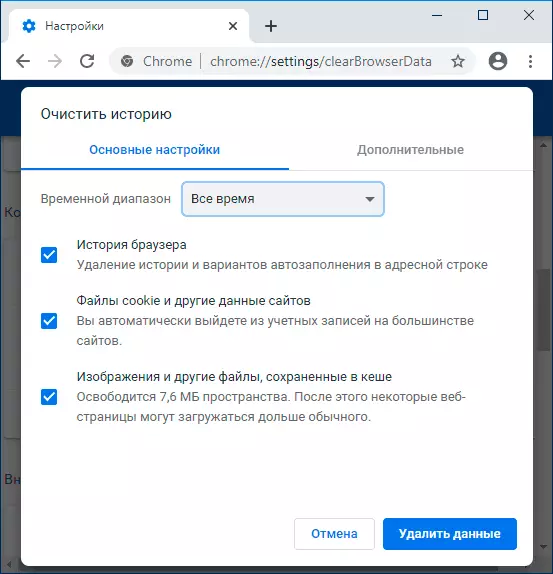
Després de l'eliminació de la memòria cau, reinicieu el navegador i comprovi si el lloc s'obre ara.
Instruccions de vídeo per corregir l'error "Restablir Compost"
mètodes de solució addicionals
Si res va funcionar entre les opcions proposades - a continuació, la llista de matisos addicionals que poden afectar l'error de ERR_CONNEECTION_RESET al navegador:
- antivirus de tercers (incloent la seva expansió en el navegador) i tallafocs - intenten desactivar-les.
- Inclòs "distribució de Wi-Fi" d'un ordinador portàtil (mòbil hotspot). Tractar d'apagar si s'utilitza.
- Problemes amb controladors de la targeta de xarxa o adaptador Wi-Fi - intenten actualitzar-les. Atenció: Actualització - no prement un botó de tal mitjà en l'administrador de dispositius, significa descarregar manualment el controlador oficial de la pàgina web de fabricant de la placa base o portàtil i instal.
- Provi a establir una mida de MTU més gran, o més aviat - la mida estàndard en Windows 10 és estàndard, per això, premeu Win + R, entrar al NCPA.CPL i veure el nom exacte de la connexió a Internet. A continuació, en la línia d'ordres en nom de l'administrador, executeu l'ordre reemplaçant el nom de la xarxa al seu: MTU Netsh interfície IPv4 Conjunt Subinterfaz "Sset_name" = 1500 = Persistent botiga
- Intenta netejar la memòria cau DNS.
- Si té Windows 10, escolliu els paràmetres de xarxa de forma automàtica de reinici.
- En teoria, és possible que el problema de l'proveïdor. En aquest cas, tots els dispositius a la mateixa xarxa informarà que la connexió es restableix quan es connecta als llocs.
Espero que un dels mètodes funcionarà en el vostre cas i, si és així, compartiu els comentaris, què era exactament el problema.
